Hai eliminato accidentalmente file sull'unità WD Elements? Li hai persi a causa di un trasferimento interrotto, formattazione, corruzione, malware o danni fisici? Non preoccuparti; puoi recuperarli rapidamente.
Molti strumenti offrono il WD Elements data recovery aiutandoti a recuperare i file persi in quasi tutte le situazioni impreviste. Puoi anche affidarti a professionisti che fanno miracoli quando sono in gioco danni fisici.
Prima di esplorare le opzioni migliori, controlla le cause della perdita di dati e i passaggi essenziali prima del recupero dei dati del disco rigido esterno WD Elements.
Tabella dei contenuti
Cause della perdita di dati sulle unità WD Elements
Le cause più diffuse di perdita di dati sulle unità WD Elements includono quanto segue:
| Cause | Possibilità di recupero |
| 🗑 Cancellazione accidentale | Eliminare erroneamente i file prima di creare un backup può essere un incubo. Tuttavia, uno strumento di ripristino affidabile di WD Elements può recuperarli (a meno che non li sovrascrivi). |
| 🧹 Formattazione di hard drive | Una formattazione completa ricostruisce il file system, rendendo il recupero dei dati difficile, se non impossibile. Tuttavia, una formattazione veloce rimuove le informazioni sulla directory dei file e le tabelle delle partizioni, lasciando intatti i dati. Non è sparito, è solo inaccessibile ed è un gioco da ragazzi ripristinarlo per il software di ripristino specializzato WD Elements. |
| 🕷 Malware | Software dannosi come virus, worm, spyware e adware possono eliminare dati oltre a estrarre informazioni personali e sensibili. Fortunatamente, anche i dati persi sono recuperabili. |
| 🔁 Trasferimento interrotto | Un'improvvisa interruzione o sovratensione durante lo spostamento dei dati tra il computer e un'unità WD Elements può causare errori del file system e danneggiamento dei dati. Lo stesso vale per scollegare il dispositivo esterno durante l'uso. Ancora una volta, uno strumento di alta qualità può salvare i tuoi dati. |
| 🔨 Danni fisici | Sbalzi di tensione, usura meccanica, esposizione a temperature e liquidi elevati e un utilizzo imprudente possono causare la perdita di dati sull'unità WD Elements. Il software di recupero dati non basterà, ma i servizi professionali potrebbero fare al caso tuo. |
Indipendentemente dallo scenario di perdita dei dati, puoi ripristinare l'unità WD Elements con i metodi seguenti. Ecco cosa fare in anticipo.
Cosa fare dopo aver realizzato di aver perso dati su un'unità WD Elements
Dopo aver realizzato di aver perso dati su un'unità WD Elements, è fondamentale smettere di utilizzarla. Altrimenti, potresti sovrascrivere i file persi e rendere impossibile il recupero dei dati.
Quando elimini un file, il sistema operativo contrassegna lo spazio occupato come libero senza cancellarne il contenuto. Ciò rende possibile il recupero dei dati. Tuttavia, quando aggiungi nuovi dati, li salvi sullo spazio libero, sovrascrivendo il file.
Lo stesso accade dopo aver formattato una partizione o l'intera unità o dopo aver riscontrato altri scenari di perdita di dati. Pertanto, smetti di utilizzare il dispositivo e trova un software di recupero WD Elements di qualità.
Trova uno strumento di ripristino WD Elements affidabile
Soluzioni di recupero dati continuano a spuntare come funghi. Alcuni ti consentono di recuperare file persi o cancellati da un computer (inclusi dischi interni ed esterni), mentre altri sono compatibili con i dispositivi mobili. Il primo ti servirà per recuperare i dati dall'unità WD Elements, desktop o portatile.
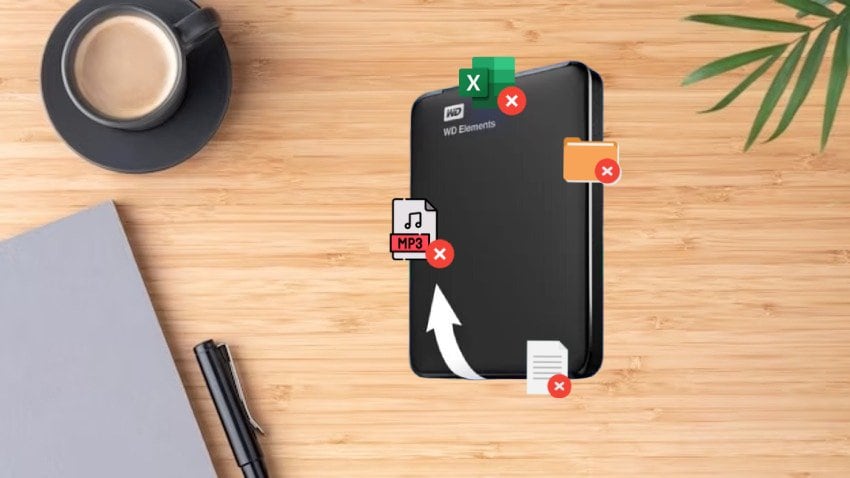
Lo strumento di ripristino WD Elements dovrebbe essere facile da usare e non costringerti a fare i salti mortali per recuperare i dati persi. Un'interfaccia intuitiva farà la differenza.
Dovrebbe anche supportare più formati di file, inclusi JPG, PNG, GIF, AVI, MP3, MP4, PDF, XLS, DOC, HTML, SVG, PSD, ecc. Potrebbe essere necessario recuperare alcune foto e video adesso, ma cosa succede se si perdono di nuovo i dati? Un supporto multiformato ti darà tranquillità.
Lo stesso vale per il supporto del dispositivo. Dovrebbe andare oltre le unità WD Elements. Cosa succede se passi a un altro produttore? Cosa succede se hai bisogno di recuperare dati da una scheda SD, SSD, unità flash USB, sistema NAS o un altro supporto di archiviazione? Il software scelto dovrebbe coprire tutte le basi.
Soprattutto, dovrebbe avere un alto tasso di successo. Essere ricchi di funzionalità non significa necessariamente riuscire a recuperare i dati.
Pertanto, trova un fornitore affidabile che offra uno strumento di recupero di prim’ordine. Alcuni sono gratuiti ma hanno funzionalità limitate, mentre la maggior parte richiede una licenza o un abbonamento. Questi ultimi sono la soluzione migliore e la maggior parte sono convenienti. Ecco un eccellente esempio che soddisfa tutte le esigenze.
Come recuperare i dati da un disco rigido WD Elements
Wondershare Recoverit è tra i migliori software di ripristino WD Elements. Supporta il recupero dati di oltre 1.000 formati di file, rendendolo ideale per tutti, inclusi gli utenti Windows e Mac.
Ha una percentuale di successo del 98% in oltre 500 scenari di perdita di dati, grazie alla vasta conoscenza del team del prodotto e a oltre 20 anni di esperienza. Inoltre, è facile da usare e conveniente.
- Recupera file, foto, audio, musica ed e-mail persi o cancellati dal disco rigido WD Elements in modo efficace, sicuro e completo.
- Consente il recupero dei dati persi a causa di cancellazioni improvvise, formattazione, danneggiamento del disco, attacchi di virus e altro.
- Recupera dati da oltre 2000 supporti di memorizzazione, inclusi HDD, SSD, unità USB, schede SD, ecc.

Puoi scaricare Wondershare Recoverit sul tuo computer gratuitamente per vedere come si adatta alle tue esigenze. Ecco come ripristinare un'unità WD Elements con Wondershare Recoverit:
- Collega il tuo dispositivo WD Elements al computer e avvia Wondershare Recoverit.
- Fai clic su Hard Drive e posizione e scegli il tuo WD Elements disk sotto Drive eseterno.

- Il software di ripristino WD Elements inizierà la scansione dell'unità alla ricerca dei file persi. Durante il processo di scansione, puoi utilizzare filtri come tipo e dimensione per accelerare il processo. Puoi anche sospendere o terminare le scansioni rapida e approfondita se rilevi gli elementi desiderati.

- Visualizza l'anteprima dei file recuperabili per assicurarti che tutto sia in ordine. Non preoccuparti se i tuoi video si interrompono dopo dieci secondi di riproduzione perché questo è il limite di anteprima nella versione gratuita. Seleziona gli elementi da recuperare e fai clic su Recupera.

- Sfoglia il tuo computer per una destinazione di ripristino sicura. Non ripristinare i file sull'unità WD Elements perché potresti causare la sovrascrittura dei dati. Scegli un percorso file sicuro e premi Recupera.

Wondershare Recoverit offre una garanzia di rimborso di sette giorni, quindi non preoccuparti se non soddisfa le tue aspettative. Dispone inoltre di supporto tecnico gratuito 24 ore su 24, 7 giorni su 7 (e-mail e chat dal vivo), che soddisfa oltre 5 milioni di utenti in oltre 160 paesi. Vale più che la pena provarlo.
Contatta un servizio di ripristino Western Digital autorizzato se il metodo fai-da-te fallisce

Se Wondershare Recoverit (o un altro software) non recupera i dati persi, l'unità WD Elements potrebbe presentare un errore fisico che richiede l'intervento di un esperto. I servizi professionali di recupero dati dispongono di attrezzature e strumenti ad alta tecnologia per la riparazione dei supporti di memorizzazione e il recupero dei dati.
Tuttavia, non portare l'unità esterna in un negozio di riparazione a caso, soprattutto se è ancora in garanzia. Contatta invece uno dei WD data recovery partners, assicurandosi che forniscano una verifica scritta dei servizi di recupero dati. In questo modo non invaliderai la garanzia.
Anche i fornitori di servizi WD autorizzati rappresentano la soluzione migliore per riparare l'unità e ripristinare i file perché spesso lavorano con HDD Western Digital e altri prodotti. Hanno l'esperienza e la competenza necessarie per riparare danni fisici e salvare dati.
Contattateli quindi per maggiori dettagli e richiedete un preventivo in anticipo. Non ti addebiteranno il servizio in caso di gravi danni all'HDD e di un tentativo di recupero dati fallito.
Come prevenire la perdita di dati sulle unità WD Elements
I seguenti suggerimenti sono fondamentali per prevenire la perdita di dati sulle unità WD Elements e su altri supporti di archiviazione esterni:
- Non scollegare l'unità WD Elements mentre è in uso perché l'interruzione dei trasferimenti di file potrebbe causare il danneggiamento dei dati;
- Utilizza l'opzione Rimozione sicura dell'hardware sul tuo computer (nella barra delle applicazioni) dopo ogni utilizzo per evitare di perdere dati non scritti;
- Maneggia delicatamente l'unità esterna per evitare danni fisici;
- Non posizionarlo alla luce diretta del sole o vicino ad altre fonti di calore;
- Fare attenzione a non esporlo a liquidi;
- Non collegare l'unità WD Elements a un dispositivo infetto da malware perché il malware potrebbe diffondersi e corrompere i tuoi file;
- Non aggiungere nuovi dati all'unità di archiviazione dopo la formattazione o l'eliminazione accidentale per evitare di sovrascrivere i file persi e rendere inutile il recupero dei dati;
- Crea backup regolari dei dati per avere sempre una copia dell'unità WD Elements in un luogo sicuro.
Seguire questi suggerimenti ti darà tranquillità, sapendo che i tuoi dati sono al sicuro in qualsiasi situazione imprevista.
Conclusione
È possibile prevenire la perdita di dati sull'unità WD Elements adottando misure preventive e utilizzando l'unità di archiviazione in modo responsabile. Puoi anche evitare problemi in situazioni impreviste al di fuori del tuo controllo, come uno sbalzo di tensione o un'interruzione durante il trasferimento dei file. Ecco perché esistono i backup.
Tuttavia, potresti aver bisogno del software di recupero dati WD Elements se perdi file inaspettatamente ma non utilizzi i backup sul cloud in tempo reale. È qui che entra in gioco uno strumento affidabile come Wondershare Recoverit.
Se il metodo fai-da-te fallisce, un servizio di recupero dati Western Digital autorizzato è la tua ultima risorsa. È la tua unica speranza per un'unità danneggiata fisicamente.



